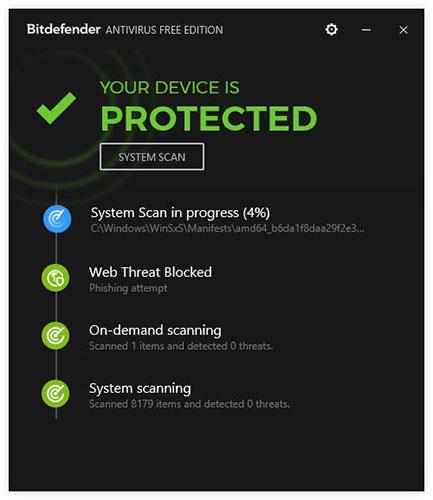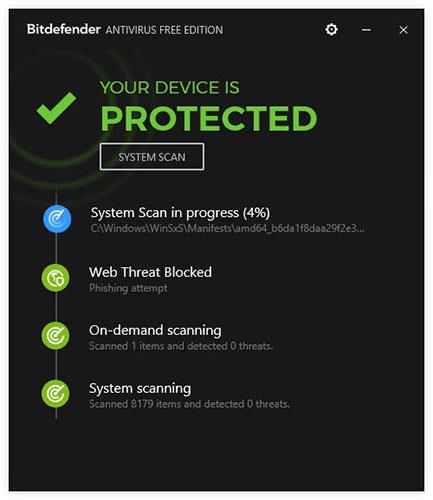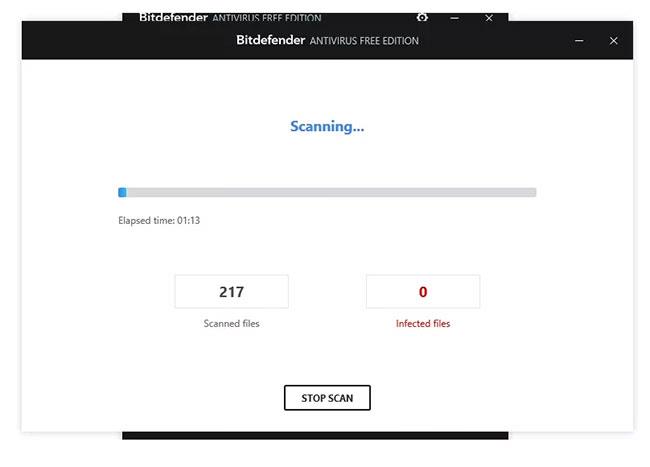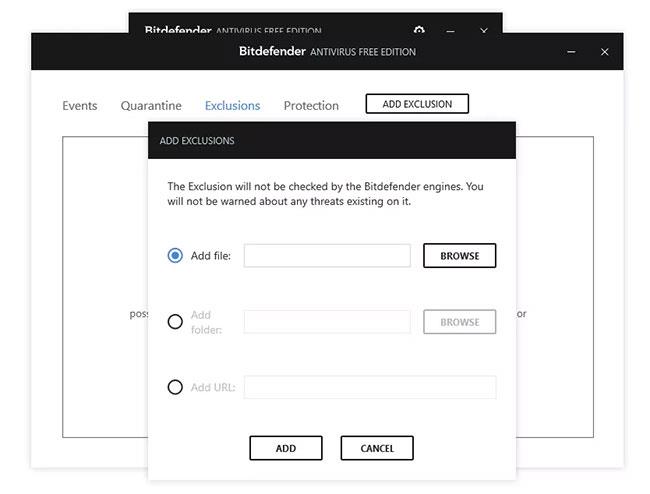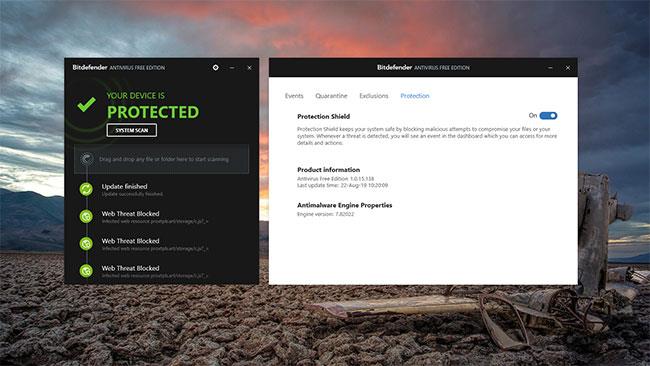Το Bitdefender Antivirus Free Edition είναι ένα από τα καλύτερα δωρεάν προγράμματα προστασίας από ιούς , επειδή ουσιαστικά δεν έχει καμία επίδραση στους πόρους του συστήματος, ενώ εξακολουθεί να κάνει καλή δουλειά στο να μπλοκάρει επικίνδυνες απειλές.
Επισκόπηση της δωρεάν έκδοσης Antivirus Bitdefender
Πλεονέκτημα
- Παρέχει προστασία πρόσβασης από ιούς και άλλους τύπους κακόβουλου λογισμικού.
- Οι ορισμοί των ιών ενημερώνονται τακτικά στο παρασκήνιο.
- Δεν επηρεάζει τη μνήμη του συστήματος και άλλους πόρους.
- Πολύ πιο εύκολο στη χρήση από κάποια άλλα προγράμματα προστασίας από ιούς.
Ελάττωμα
- Μόνο για προσωπική χρήση, δεν συνιστάται για χρήση σε εταιρικό περιβάλλον.
- Δεν υπάρχουν προσαρμοσμένες επιλογές σάρωσης όπως σε παρόμοια προϊόντα.
- Μπορεί να χρειαστεί λίγος χρόνος για την πλήρη λήψη σε αργές συνδέσεις.
- Απαιτεί να δημιουργήσετε έναν δωρεάν λογαριασμό για να ενεργοποιήσετε την προστασία.
Αυτός ο δωρεάν σαρωτής ιών από το Bitdefender είναι εξαιρετικά εύκολος στη χρήση και δεν σας επιβαρύνει με ένα σωρό εργαλεία όπως τα περισσότερα άλλα προγράμματα προστασίας από ιούς. Παίρνετε έναν καθαρό, κατανοητό σαρωτή ιών που εξακολουθεί να διαθέτει τα βασικά χαρακτηριστικά.
Σε αντίθεση με τους σαρωτές ιών κατ' απαίτηση, το Bitdefender Antivirus Free Edition δεν χρειάζεται να "ενεργοποιείται" ή να ξεκινά κάθε φορά που θέλετε να ελέγχετε για κακόβουλο λογισμικό, επειδή μπορεί να εκτελείται συνεχώς. Ελέγχει πάντα για ιούς, worms, trojans, rootkits κ.λπ.
Σημαντική σημείωση:
Το Bitdefender Antivirus Free Edition προσφέρει συνεχή προστασία κατά των ιών, γνωστή και ως προστασία on-the-fly, δωρεάν. Αυτό σημαίνει ότι το Bitdefender Antivirus Free Edition μπορεί να αντικαταστήσει πλήρως το λογισμικό προστασίας από ιούς από εταιρείες όπως η McAfee και η Norton, οι οποίες χρεώνουν για το λογισμικό και απαιτούν πρόσβαση σε ετήσιες ενημερώσεις.
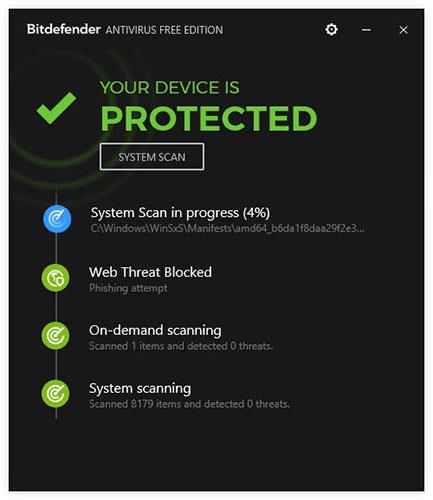
Το Bitdefender Antivirus Free Edition παρέχει συνεχή προστασία κατά των ιών
Κορυφαίες δυνατότητες του Bitdefender Antivirus Free Edition
Το Bitdefender Antivirus Free Edition περιλαμβάνει μια ασπίδα προστασίας από ιούς για την αποτροπή επιθέσεων Zero-day , spyware και άλλου κακόβουλου λογισμικού. Παρόλο που αυτό το λογισμικό ανίχνευσης ιών σαρώνει όλα τα αρχεία, δεν υπερφορτώνει τους διαθέσιμους πόρους του συστήματος, πράγμα που σημαίνει ότι ο υπολογιστής σας δεν θα υποφέρει πολύ από την απόδοση όταν χρησιμοποιεί το Bitdefender Antivirus Free Edition.
Ο σαρωτής ξεκινά μόλις φορτωθούν σημαντικές υπηρεσίες, πράγμα που σημαίνει ότι μπορεί να ελέγξει για κακόβουλο λογισμικό, σκουλήκια κ.λπ. μόλις φορτώσει το λειτουργικό σύστημα.
Ορισμένες άλλες δυνατότητες της δωρεάν έκδοσης Antivirus Bitdefender
- Ευρεία υποστήριξη για Windows και Android : Τα Windows 10, Windows 8 και Windows 7 είναι τα επίσημα υποστηριζόμενα λειτουργικά συστήματα για το Bitdefender Antivirus Free Edition. Το Bitdefender διαθέτει επίσης μια δωρεάν εφαρμογή προστασίας από ιούς για Android .
- Τακτικές ενημερώσεις : Το Bitdefender Antivirus Free Edition ενημερώνεται τακτικά για να ενημερώνεται για τις νέες απειλές.
- Δυνατότητα Sandbox : Τα προγράμματα εκτελούνται πρώτα σε ένα ασφαλές περιβάλλον για να διασφαλιστεί ότι λειτουργούν σωστά και, στη συνέχεια, το Bitdefender Antivirus Free Edition φέρνει το πρόγραμμα στο κανονικό μέρος του υπολογιστή σας, ώστε να μπορείτε να το χρησιμοποιήσετε. Χρησιμοποιήστε το χωρίς φόβο ότι είναι κακόβουλο λογισμικό.
- Σαρωτής συνδέσμων : Το λογισμικό περιλαμβάνει έναν σαρωτή συνδέσμων για προστασία από απόπειρες phishing που σχετίζονται με πιστωτικές κάρτες. Λειτουργεί σαρώνοντας όλους τους συνδέσμους που επισκέπτεστε μέσω του προγράμματος περιήγησής σας.
- Λειτουργεί με παιχνίδια υπολογιστή : Οι παίκτες μπορούν να επωφεληθούν από τη χρήση του λογισμικού του Bitdefender ως λύσης προστασίας από ιούς, καθώς οι σημαντικές σαρώσεις συστήματος μπορούν να τεθούν σε παύση όταν παίζουν παιχνίδια υπολογιστή.
- Ισχυρή προστασία : Οι εφαρμογές που έχουν πρόσβαση στο Διαδίκτυο που φαίνεται να λειτουργούν με ύποπτο τρόπο αποκλείονται από το Bitdefender Antivirus Free Edition.
Πώς να χρησιμοποιήσετε το Bitdefender Antivirus Free Edition
Η σάρωση για ιούς και η αλλαγή των ρυθμίσεων του Bitdefender δεν θα μπορούσε να είναι ευκολότερη. Η αρχική οθόνη είναι όπου έχετε πρόσβαση σε όλα.
Κάντε κλικ στο SYSTEM SCAN για να αρχίσετε να ελέγχετε τον υπολογιστή σας για απειλές ή σύρετε και αποθέστε αρχεία ή φακέλους στο πρόγραμμα για να σαρώσετε μόνο αυτά τα στοιχεία. Εάν επιλέξετε την περιοχή προόδου, μπορείτε να δείτε ακριβώς πόσα αρχεία έχουν σαρωθεί και πόσα από αυτά έχουν μολυνθεί.
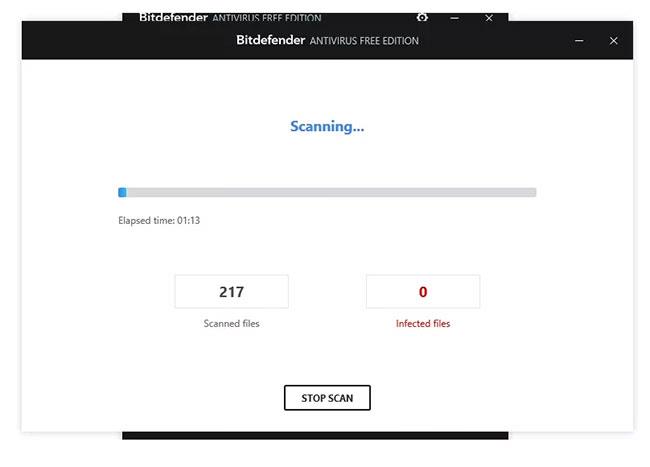
Κάντε κλικ στο SYSTEM SCAN για να ξεκινήσετε τον έλεγχο του υπολογιστή
Οι ρυθμίσεις, προσβάσιμες μέσω του εικονιδίου ρυθμίσεων (μικρό γρανάζι) στην επάνω δεξιά γωνία του Bitdefender, είναι ο τρόπος με τον οποίο προσαρμόζετε το πρόγραμμα και τα αρχεία καταγραφής πρόσβασης. Για παράδειγμα, η σελίδα Συμβάντα παραθέτει πότε πραγματοποιήθηκαν σαρώσεις και πότε ενημερώθηκε το πρόγραμμα. Το Quarantine παραθέτει όλα τα μολυσμένα αρχεία που βρέθηκαν από το Bitdefender Antivirus Free Edition.
Εξαιρέσεις είναι ο τρόπος με τον οποίο λέτε στο Bitdefender να μην σαρώσει ένα συγκεκριμένο αρχείο, φάκελο ή ιστότοπο. Εάν γνωρίζετε με βεβαιότητα ότι ένα στοιχείο είναι ασφαλές, αλλά το Bitdefender λέει ότι δεν είναι, μπορείτε να αποκλείσετε συγκεκριμένα το πρόγραμμα από το να το σαρώσει.
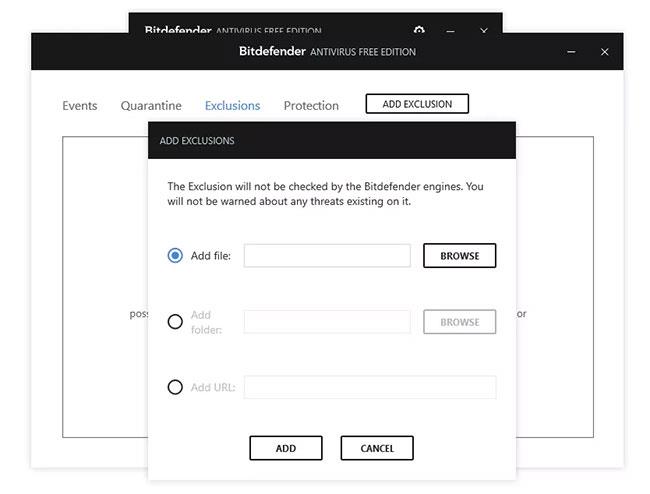
Εξαιρέσεις είναι ο τρόπος με τον οποίο λέτε στο Bitdefender να μην σαρώσει ένα συγκεκριμένο αρχείο, φάκελο ή ιστότοπο
Η τελική ρύθμιση που μπορείτε να κάνετε εναλλαγή στο δωρεάν antivirus του Bitdefender είναι το Protection Shield , που βρίσκεται στην περιοχή Προστασία των ρυθμίσεων. Εάν για κάποιο λόγο πρέπει να απενεργοποιήσετε το Bitdefender για να διατηρήσετε τον υπολογιστή σας ασφαλή, μπορείτε να το απενεργοποιήσετε εδώ.
Καταλήγω
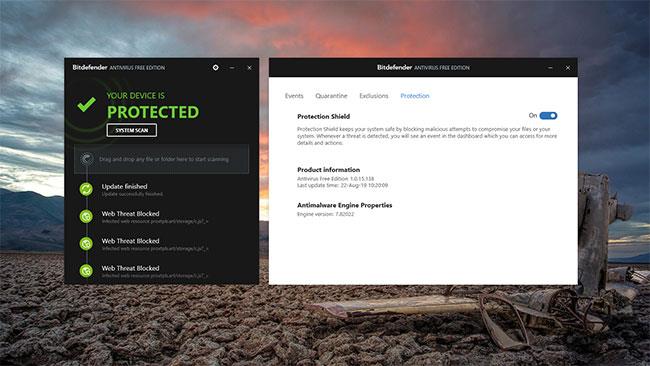
Το Bitdefender Antivirus Free Edition είναι εύκολο στην εγκατάσταση και εύκολο στη χρήση
Το Bitdefender Antivirus Free Edition είναι εύκολο στην εγκατάσταση και εύκολο στη χρήση. Σας παρέχει όλα όσα χρειάζεστε για να προστατεύσετε τον υπολογιστή σας από υπάρχουσες ή αναδυόμενες απειλές, ενώ σας επιτρέπει να χρησιμοποιείτε τον υπολογιστή σας για εργασίες που απαιτούν μεγάλους πόρους, όπως η παρακολούθηση ταινιών, η αναπαραγωγή παιχνιδιών, η επεξεργασία βίντεο κ.λπ.
Από την αρχή, δεν αισθάνεστε καν την ανάγκη να κάνετε προσαρμογές - απλώς εγκαταστήστε και αφήστε το πρόγραμμα να εκτελείται στο παρασκήνιο. Αυτή είναι μια εξαιρετική λύση προστασίας από ιούς για όποιον δεν ενδιαφέρεται για όλες τις επιλογές που βρίσκονται σε ένα μεγαλύτερο πρόγραμμα, όπως το Avast Free Antivirus .